Microsoft Entra SSO-integratie met Descartes
In dit artikel leert u hoe u Descartes integreert met Microsoft Entra ID. De Descartes-toepassing biedt logistieke informatiediensten voor het leveren van gevoelige bedrijven over de hele wereld. Als geïntegreerde suite biedt het modules voor verschillende logistieke bedrijfsrollen. Wanneer u Descartes integreert met Microsoft Entra ID, kunt u het volgende doen:
- In Microsoft Entra ID beheren wie toegang heeft tot Descartes.
- Ervoor zorgen dat gebruikers automatisch met hun Microsoft Entra-account worden aangemeld bij Descartes.
- Beheer uw accounts op één centrale locatie.
U configureert en test eenmalige aanmelding van Microsoft Entra voor Descartes in een testomgeving. Descartes ondersteunt zowel SP als IDP geïnitieerde eenmalige aanmelding en biedt ook ondersteuning voor Just In Time-inrichting van gebruikers.
Notitie
De id van deze toepassing is een vaste tekenreekswaarde zodat maar één exemplaar in één tenant kan worden geconfigureerd.
Vereisten
Als u Microsoft Entra ID wilt integreren met Descartes, hebt u het volgende nodig:
- Een Microsoft Entra-gebruikersaccount. Als u dat nog niet hebt, kunt u gratis een account maken.
- Een van de volgende rollen: Toepassingsbeheerder, Cloudtoepassingsbeheerder of Toepassingseigenaar.
- Een Microsoft Entra-abonnement. Als u geen abonnement hebt, kunt u een gratis account krijgen.
- Een abonnement op Descartes waarvoor eenmalige aanmelding is ingeschakeld.
Toepassing toevoegen en een testgebruiker toewijzen
Voordat u begint met het configureren van eenmalige aanmelding, moet u de Toepassing Descartes toevoegen vanuit de Microsoft Entra-galerie. U hebt een testgebruikersaccount nodig om toe te wijzen aan de toepassing en de configuratie voor eenmalige aanmelding te testen.
Descartes toevoegen vanuit de Microsoft Entra-galerie
Voeg Descartes toe vanuit de Microsoft Entra-toepassingsgalerie om eenmalige aanmelding met Descartes te configureren. Zie de quickstart: Toepassing toevoegen vanuit de galerie voor meer informatie over het toevoegen van toepassingen vanuit de galerie.
Microsoft Entra-testgebruiker maken en toewijzen
Volg de richtlijnen in het artikel voor het maken en toewijzen van een gebruikersaccount om een testgebruikersaccount met de naam B.Simon te maken.
U kunt ook de wizard Enterprise App Configuration gebruiken. In deze wizard kunt u een toepassing toevoegen aan uw tenant, gebruikers/groepen toevoegen aan de app en rollen toewijzen. De wizard biedt ook een koppeling naar het configuratievenster voor eenmalige aanmelding. Meer informatie over Microsoft 365-wizards.
Eenmalige aanmelding voor Microsoft Entra configureren
Voer de volgende stappen uit om eenmalige aanmelding van Microsoft Entra in te schakelen.
Meld u als cloudtoepassingsbeheerder aan bij het Microsoft Entra-beheercentrum.
Blader naar Identity>Applications Enterprise-toepassingen>>Descartes>Eenmalige aanmelding.
Selecteer SAML op de pagina Selecteer een methode voor eenmalige aanmelding.
Selecteer op de pagina Eenmalige aanmelding instellen met SAML het potloodpictogram voor Standaard-SAML-configuratie om de instellingen te bewerken.

In de sectie Standaard SAML-configuratie hoeft de gebruiker geen stap uit te voeren omdat de app al vooraf is geïntegreerd met Azure.
Als u door SP geïnitieerde eenmalige aanmelding wilt configureren, voert u de volgende stap uit:
Typ de URL in het tekstvak Relaystatus :
https://auth.gln.com/WelcomeDescartes-toepassing verwacht de SAML-asserties in een specifieke indeling. Hiervoor moet u aangepaste kenmerktoewijzingen toevoegen aan de configuratie van uw SAML-tokenkenmerken. In de volgende schermafbeelding wordt de lijst met standaardkenmerken weergegeven.

Bovendien verwacht de toepassing Descartes nog enkele kenmerken die als SAML-antwoord moeten worden doorgestuurd. Deze worden hieronder weergegeven. Deze kenmerken worden ook vooraf ingevuld, maar u kunt ze controleren volgens uw vereisten.
Naam Bronkenmerk telefoon User.telephonenumber facsimiletelephonenumber user.facsimiletelephonenumber Ou user.department assignedRoles user.assignedroles Groep user.groups Op de pagina Eenmalige aanmelding instellen met SAML klikt u in de sectie SAML-handtekeningcertificaat op de kopieerknop om de URL voor federatieve metagegevens van de app te kopiëren en slaat u deze op uw computer op.

Maak een lijst met de Microsoft Entra-groepen die u wilt gebruiken voor de toepassing Descartes voor de configuratie op basis van rollen. Een lijst met toepassingsmodules van Gebruikersrollen Descartes vindt u op https://www.gln.com/docs/Descartes_Application_User_Roles.pdf. U vindt de GUID's van de Azure-groep. Selecteer Groepen downloaden uit groepen in het Microsoft Entra-beheercentrum.
U kunt dit CSV-bestand laden in Excel. Selecteer de groepen die u wilt toewijzen aan de Toepassingsrollen van Descartes door de id in de eerste kolom weer te geven en deze te koppelen aan de gebruikersrol van de Descartes-toepassing.
Eenmalige aanmelding voor Descartes configureren
Als u eenmalige aanmelding aan de zijde van Descartes wilt configureren, moet u de volgende waarden per e-mail verzenden naar het ondersteuningsteam van Descartes. Gebruik het onderwerp microsoft Entra SSO Setup-aanvraag als onderwerp.
- Het achtervoegsel van het voorkeursidentiteitsdomein (vaak hetzelfde als het achtervoegsel van het e-maildomein).
- De URL voor federatieve metagegevens van de app.
- Een lijst met de Microsoft Entra-groeps-GUID's voor gebruikers die de Toepassing Descartes mogen gebruiken.
Descartes gebruikt de informatie in het e-mailbericht om de SAML SSO-verbinding correct in te stellen aan de toepassingszijde.
Hieronder ziet u een voorbeeld van een dergelijke aanvraag:
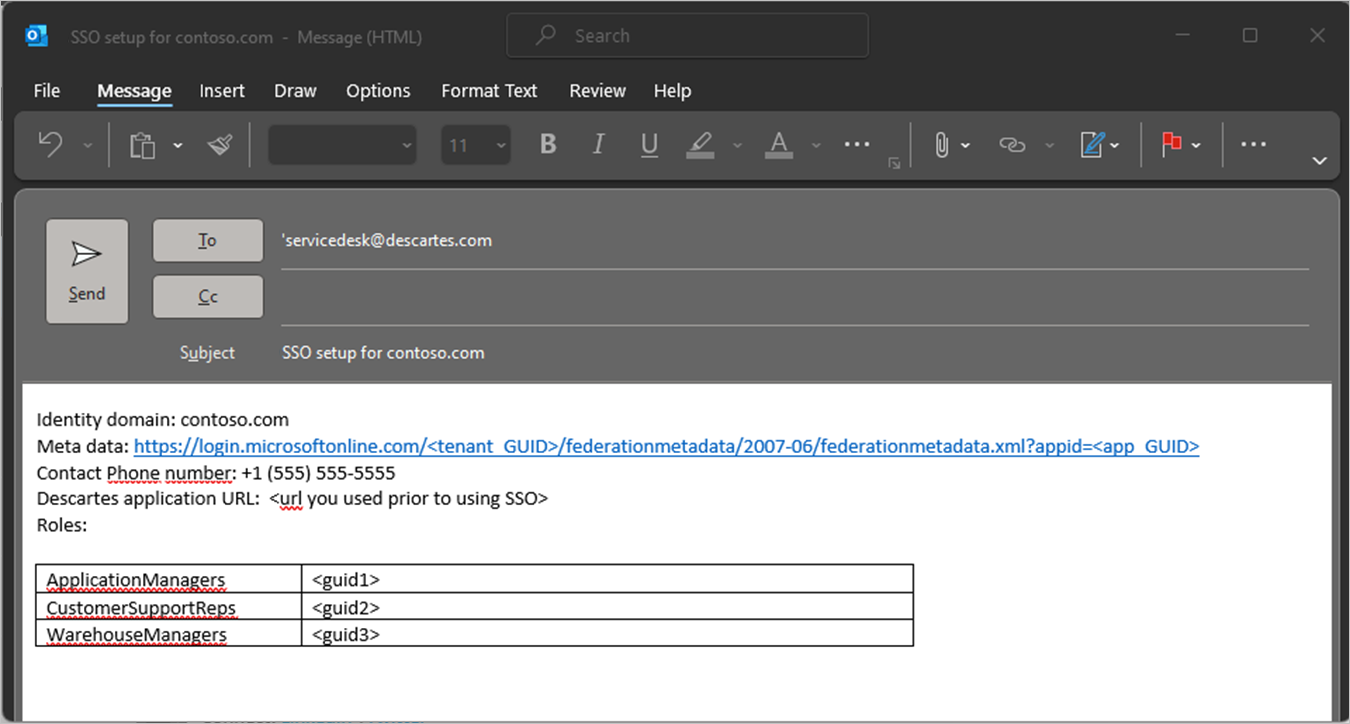
Testgebruiker voor Descartes maken
In deze sectie wordt een gebruiker met de naam B.Simon gemaakt in Descartes. Descartes biedt ondersteuning voor Just-In-Time-inrichting van gebruikers. Deze functie is standaard ingeschakeld. Deze sectie bevat geen actie-item voor u. Als er nog geen gebruiker in Descartes bestaat, wordt er meestal een nieuwe gemaakt na verificatie.
Descartes-toepassing maakt gebruik van domeingekwalificeerde gebruikersnamen voor uw geïntegreerde Microsoft Entra-gebruikers. De domeingekwalificeerde gebruikersnamen bestaan uit het onderwerp van de SAML-claim en eindigen altijd met het domeinachtervoegsel. Descartes raadt aan om het e-maildomeinachtervoegsel van uw bedrijven te selecteren dat alle gebruikers in het domein gemeen hebben als het achtervoegsel van het identiteitsdomein (voorbeeld B.Simon@contoso.com).
Eenmalige aanmelding testen
In deze sectie test u de configuratie voor eenmalige aanmelding van Microsoft Entra met de volgende opties.
Met SP geïnitieerd:
Klik op Deze toepassing testen. U wordt omgeleid naar de aanmeldings-URL van Descartes, waar u de aanmeldingsstroom kunt initiëren. U kunt ook een 'deep link'-URL gebruiken in een specifieke module van de Descartes-toepassing en u wordt omgeleid naar een pagina om uw domein gekwalificeerde gebruikersnaam op te geven die u naar het aanmeldingsdialoogvenster van Microsoft Entra leidt.
Ga naar de url voor directe toegang van de Descartes-toepassing en initieer de aanmeldingsstroom door uw domein gekwalificeerde gebruikersnaam (B.Simon@contoso.com) op te geven in het aanmeldingsvenster van de toepassing. Hiermee wordt de gebruiker automatisch omgeleid naar de Microsoft Entra-id.
Met IDP geïnitieerd:
Klik op Deze toepassing testen en u wordt automatisch aangemeld bij het toepassingsmenu van Descartes waarvoor u eenmalige aanmelding hebt ingesteld.
U kunt ook Mijn apps van Microsoft gebruiken om de toepassing in een willekeurige modus te testen. Wanneer u in de Mijn apps op de tegel Descartes klikt en als deze is geconfigureerd in de SP-modus, wordt u omgeleid naar de aanmeldingspagina van de toepassing voor het initiëren van de aanmeldingsstroom. Als deze is geconfigureerd in de IDP-modus, wordt u automatisch aangemeld bij het exemplaar van Descartes waarvoor u eenmalige aanmelding hebt ingesteld. Zie Microsoft Entra Mijn apps voor meer informatie.
Aanvullende bronnen
- Wat is eenmalige aanmelding met Microsoft Entra ID?
- Plan een implementatie van eenmalige aanmelding.
Volgende stappen
Zodra u Descartes hebt geconfigureerd, kunt u sessiebeheer afdwingen, waardoor exfiltratie en infiltratie van gevoelige gegevens van uw organisatie in realtime worden beschermd. Sessiebeheer is een uitbreiding van voorwaardelijke toegang. Meer informatie over het afdwingen van sessiebeheer met Microsoft Cloud App Security.